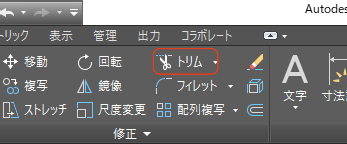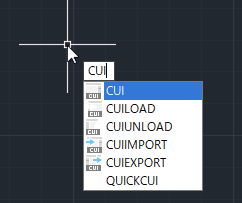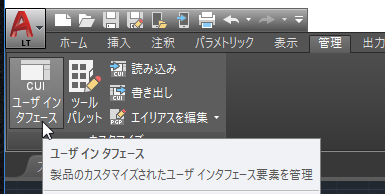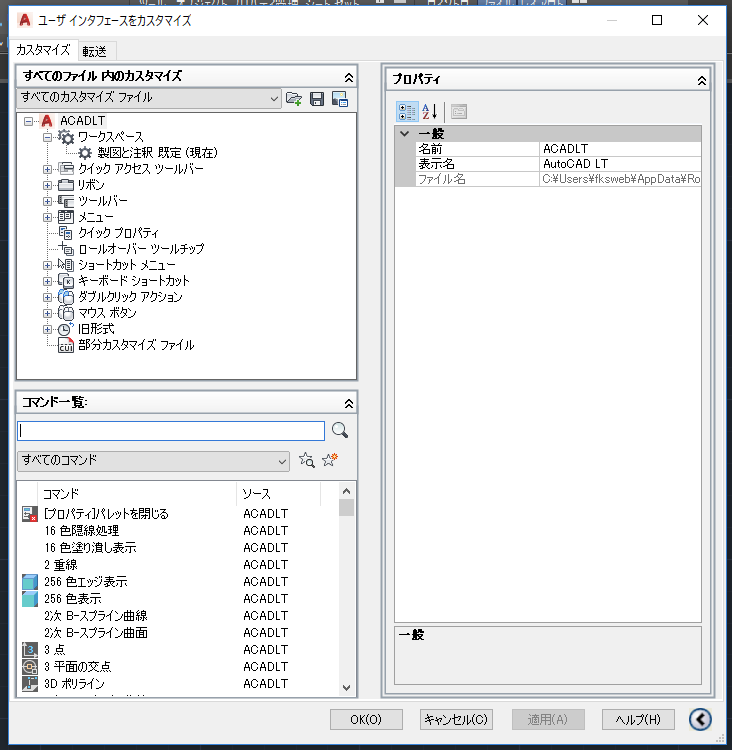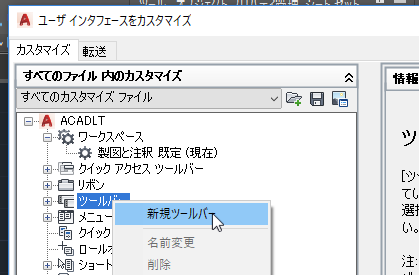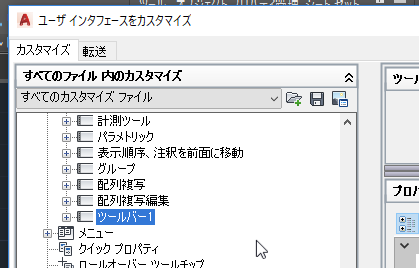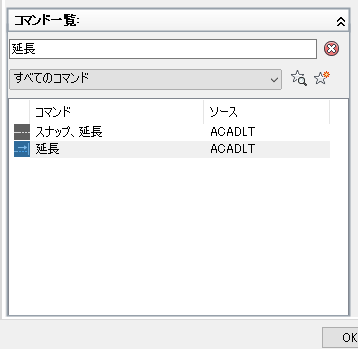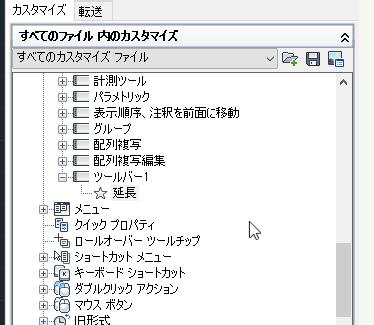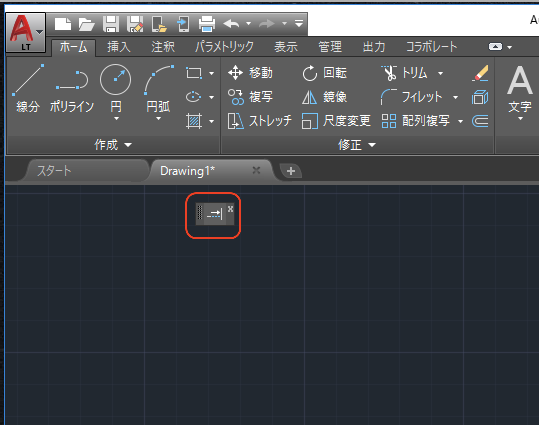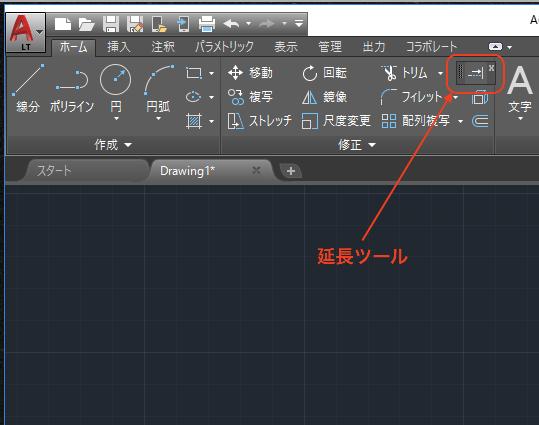[HOME] [はじめて使うLT] [AutoCAD作図フロー] [LT2015使い方] [LT2013使い方] [LT2004使い方] [AutoCAD Mac] [Auto3D入門] [各種ダウンロード] |
||
AutoCAD LT ワンポイント |
||||
|
||||||||
|
||||
リボンツールのトリムと延長を別々に表示させたい |
||
AutoCAD LTにおけるトリムと延長 の初期設定リボンツールはどちらかひとつを表示するようになっています。これを別々なツールとして使用できるようにします。 ただリボンを変更するとスペース的に他のツールを除去したりと少し面倒なので、今回は延長ツールバーを作成し配置する方法を説明します。※他のツールでも利用できますので便利です。
初期設定ではトリムが選択されています。ドロップダウンにより延長が選択できるようになっています。ここはトリム専用とします。
"延長"専用ツールを作成します。 CUI コマンドを実行します。
またはリボン"カスタマイズ"から"インタフェース"をクリックします。
ユーザインタフェースのダイアログが表示されます。
ダイアログボックスの左上の枠内にあるツールバー上で右クリックします。メニューが表示されますので新規ツールバーをクリックします。
ツールバー1が作成されます。
ダイアログボックス左下のコマンド一覧で延長を検索します。
検索結果に表示された"延長"を作成したツールバーにドラッグします。
適用しOKを押します。これで延長ツールバーが画面のどこかに作成されています。
これをドラッグして使いやすい場所に移動してできあがりです。 下図は"削除"ツールはあまり使用しないので、削除ツールの上に配置してあります。これでトリムと延長が別々に配置されました。
|
||